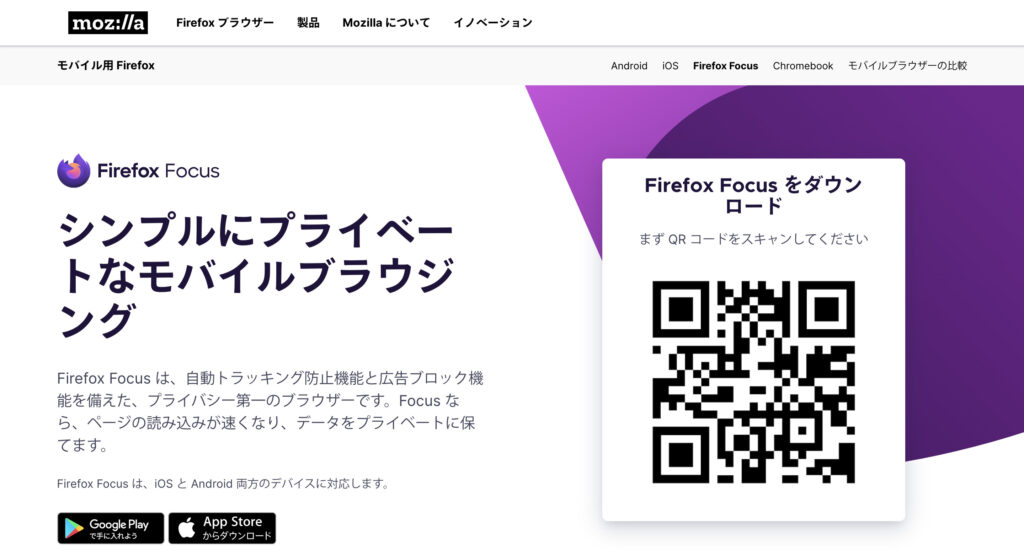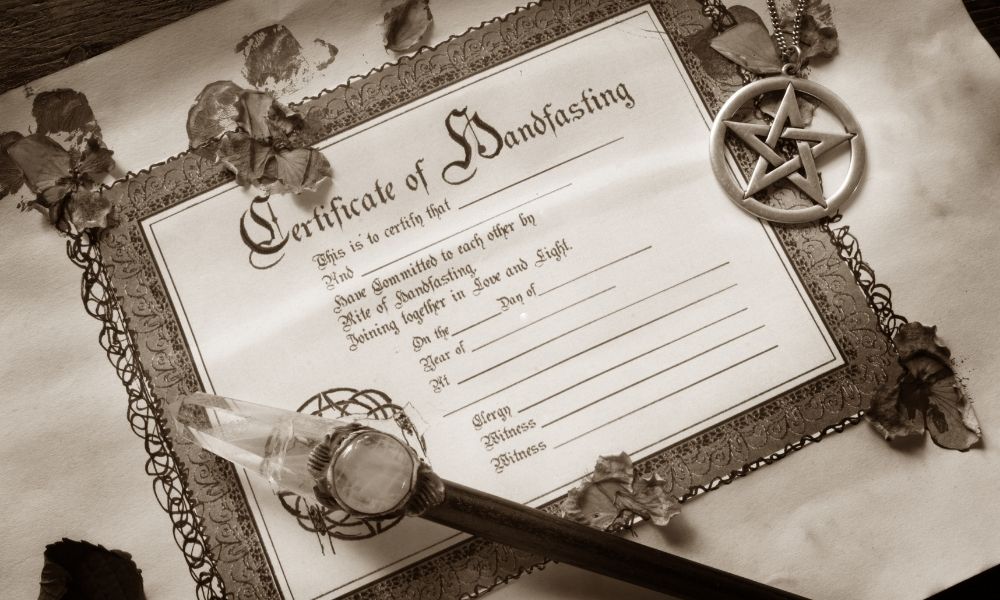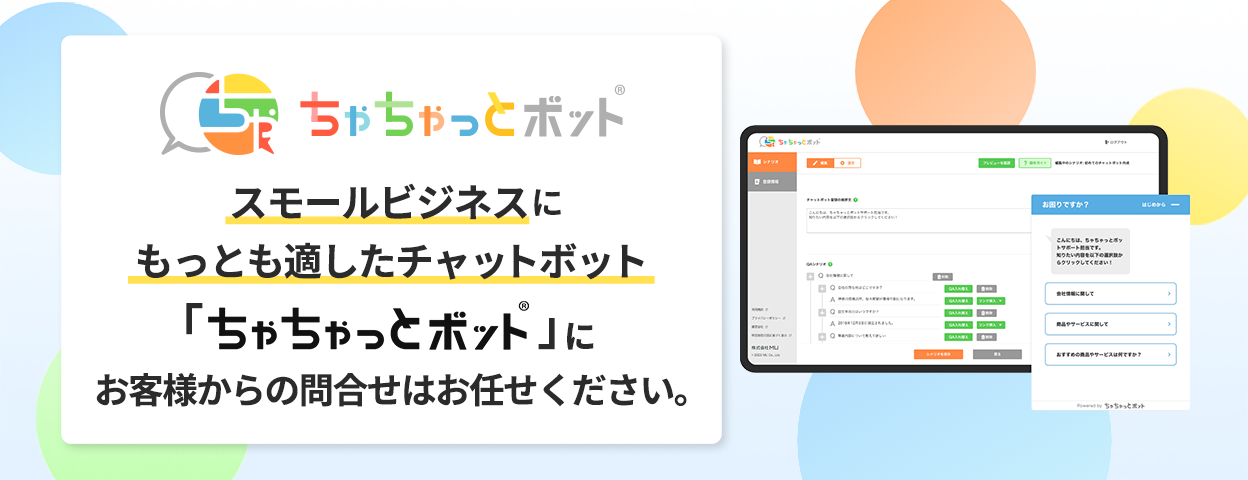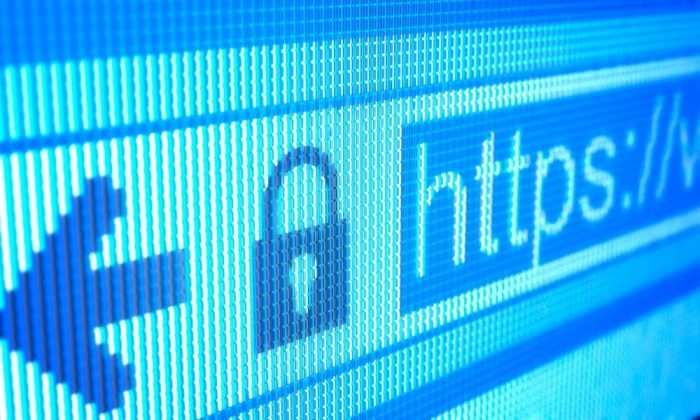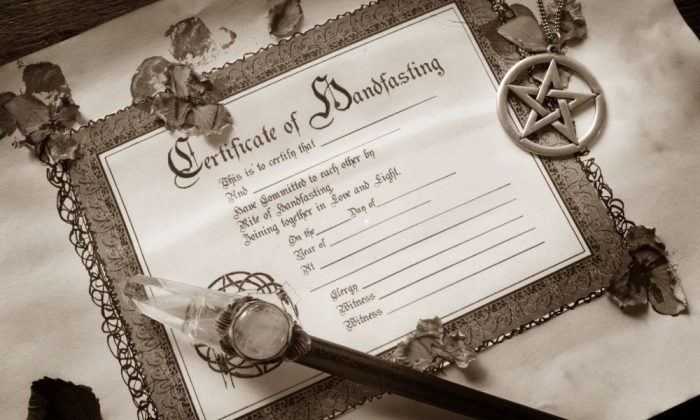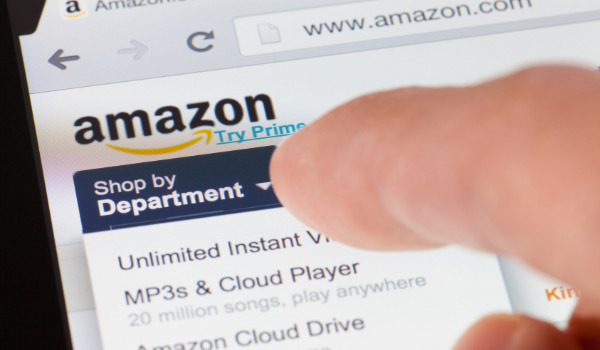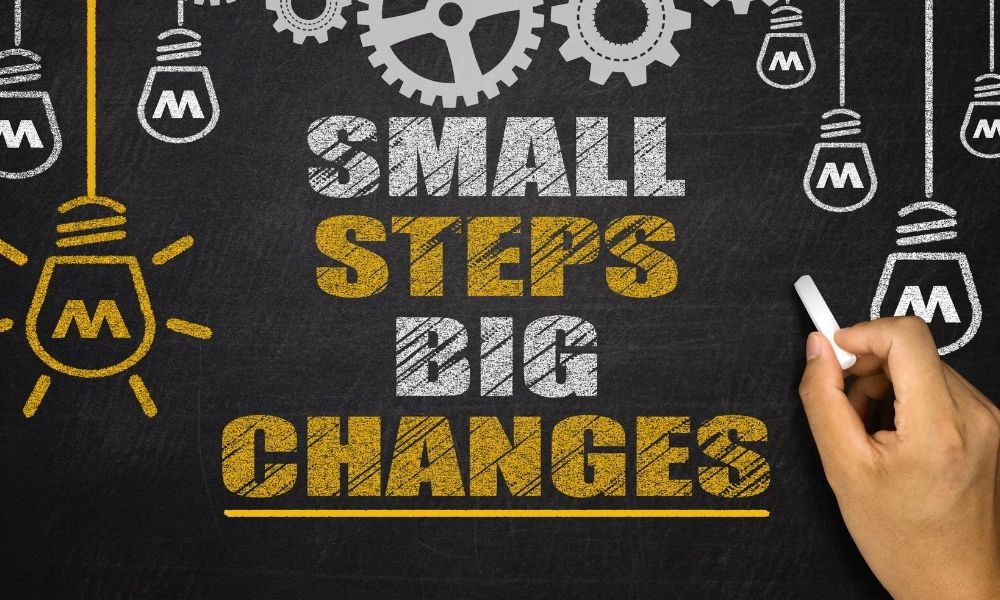最近、PCブラウザやAndroidスマートフォンなどでインターネットにアクセスした際、「この接続ではプライバシーが保護されません」、もしくは「接続はプライベートではありません」というエラー表示が出る事案が増えています。
表示しようとしたサイトが「SSL化された(https化された)」サイトであったとしても、検索窓には「保護されていない通信|https://www.◯◯◯◯◯」など、https部分に赤字の取り消し線が付いた表示がされていることでしょう。
この原因は一体何なのでしょう?
そして、どのように対処すれば正常な状態に戻るのでしょうか。
目次
「この接続ではプライバシーが保護されません」の原因は?
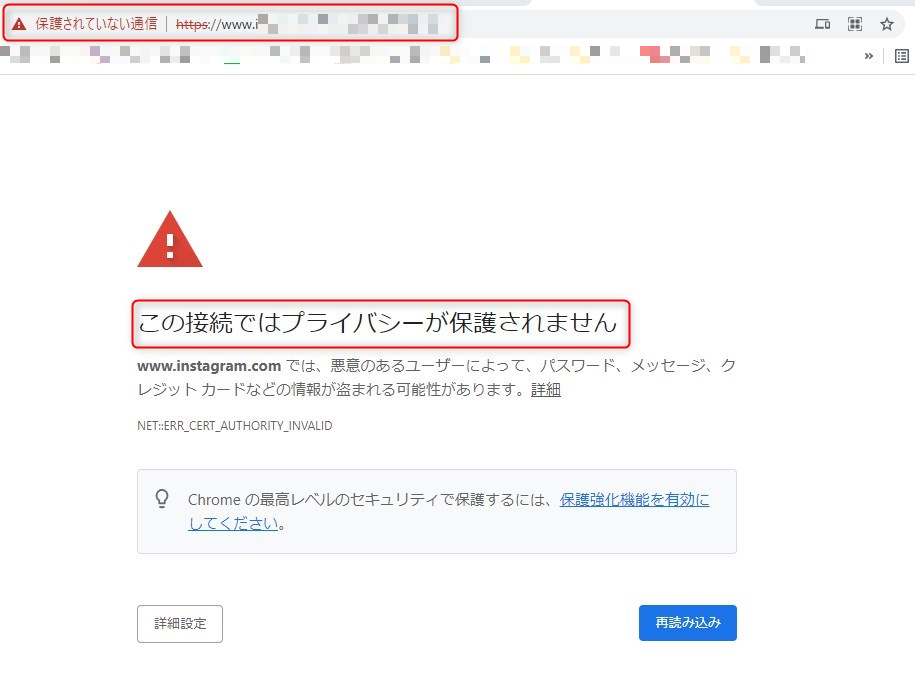
「この接続ではプライバシーが保護されません」という表示は、SSL化(https化)されていないページへアクセスしようとした時に、ページのSSL証明書の検証がされていない状態を表します。
しかし、自身が作ったサイトで「ドメインのSSL化もレンタルサーバーで手続きをして、ちゃんと出来ているはずなのに、どうしてだろう?」という疑問を持たれる方もいらっしゃるかもしれません。
レンタルサーバーなどを介してSSL証明書を発行してもらっている場合、証明書の有効期限なども自動更新されるため、期限切れで見れないということも基本的には無いはずです。
このような場合はユーザー側、つまり現在利用しているデバイスやブラウザの方に問題があるケースが考えられます。
サーバー側の問題であれば、サーバーへの問い合わせで解決する場合がほとんどですが、ユーザー側の問題であれば自身で解決するしかなく、途方に暮れてしまう場合もあるでしょう。
エラー表示をユーザー側で解決するための対処法

アクセスしたページ自体の設定が正常であれば、問題はユーザー側のデバイスやブラウザにあります。
この場合に考えられる対処法は次の通りです。
1.ページ更新
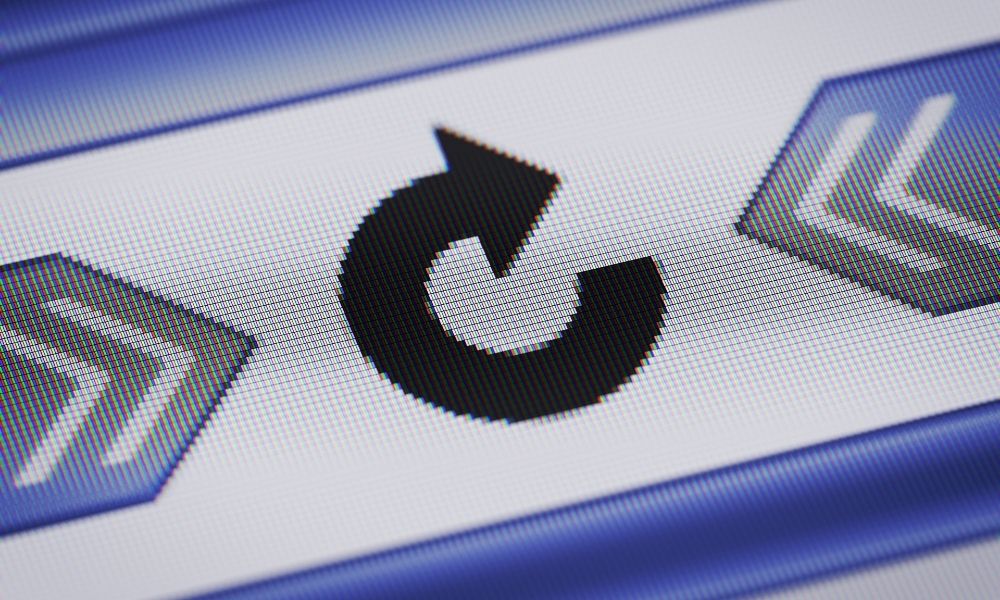
何らかの原因で、一時的なアクセスエラーが生じ警告が出るケースがあります。
ブラウザがSSL証明書にアクセスできないという状態が一時的な問題である場合は、ブラウザの更新ボタンを押してページを再読み込みしてみてください。
一時的な問題であればそれで解決する場合があります。
2.ネットワーク変更

接続しているWi-Fiの種類など、ネットワーク側に問題がある場合も警告が表示される事があります。
この場合は一旦接続を解除し、その他のWi-Fiやデザリング接続を試すなど、ネットワーク環境を変えてから再度アクセスしてください。
3.シークレットモードを試す
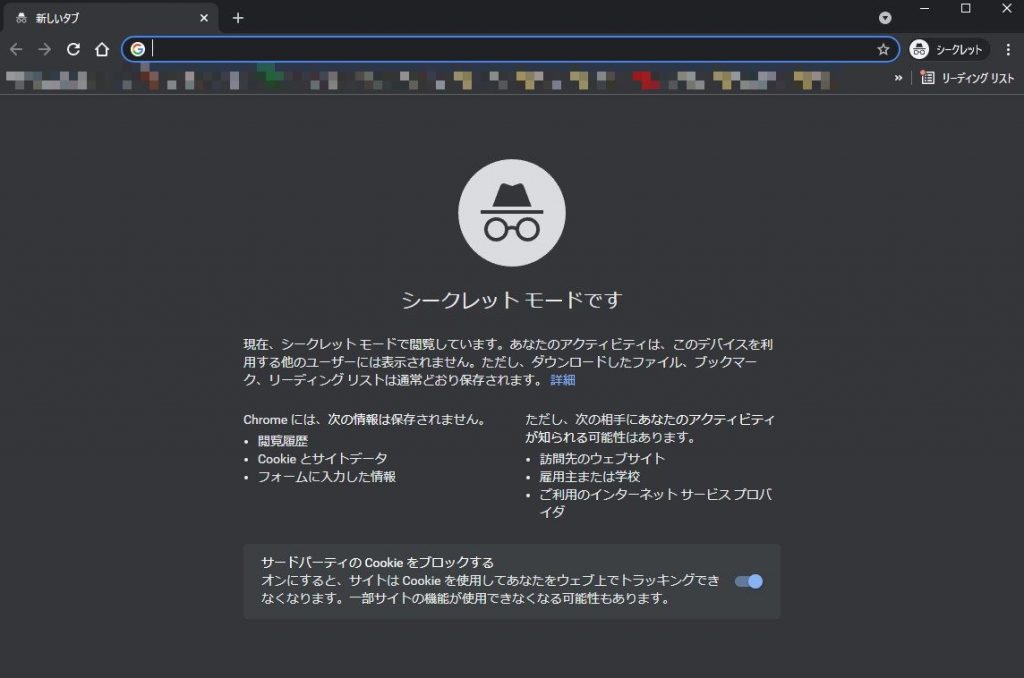
ブラウザにSSLのキャッシュデータが残っていると、同様に警告が表示される場合があります。
これを確かめるためには、シークレットモードで閲覧してみてください。
シークレットモードでは、SSLのキャッシュデータがクリアされた状態でページにアクセスすることができます。そのため、シークレットモードで正常に表示されるようであれば、ブラウザのキャッシュを消去することによりエラーは改善されます。
>>GoogleChrome【キャッシュとCookieの消去】
4.ブラウザの再インストール
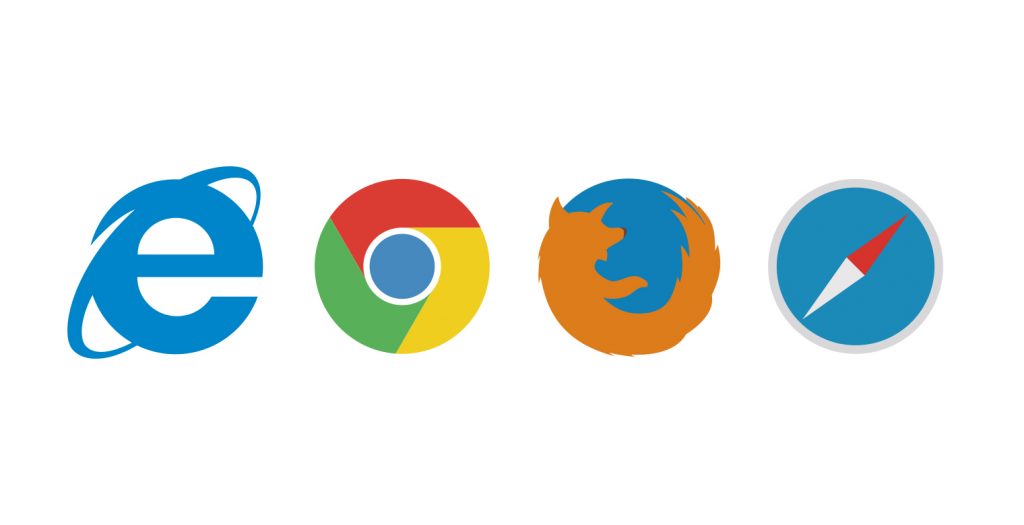
もう1つの可能性として、ブラウザ自体が何らかの問題を引き起こしている可能性が考えられます。
特に、しばらくブラウザのアップデートを行っていない場合などは、最新バージョンのブラウザになっていないため、このようなエラーが表示される事もあります。その場合は、ブラウザのアップデートを行い、再インストールを行ってください。
5.デバイスの再起動
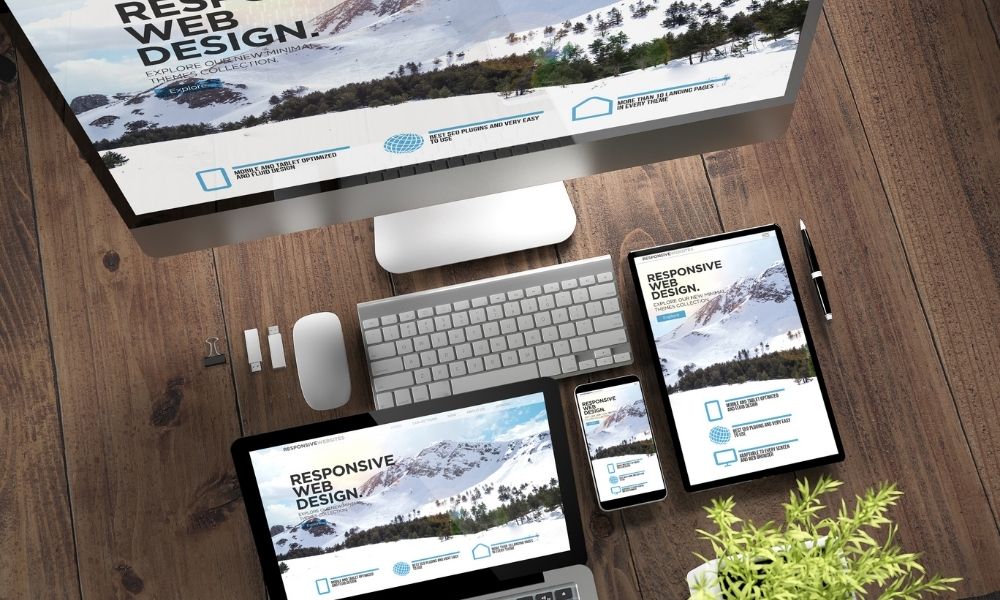
インターネットによるページアクセスや起動しているソフトを一旦終了し、デバイス自体を再起動することにより現象が解決することもあります。
デバイスを再起動をすることにより、一時キャッシュをリセットすることができるので、軽微な問題であればこの作業で解決する可能性が高いです。
6.OSのアップデート

古いバージョンのOSを利用している場合、セキュリティ機能が現在のブラウザセキュリティに対応しておらず、警告メッセージが表示される場合があります。
現在のOSバージョンを確認し、古いバージョンを利用している場合は、最新バージョンへとアップデートしてください。
【参考:デバイスごとのアップデート手順参照先】
>>WindowsPC:『Windowsの更新 – Microsoft』
>>Mac:『MacのmacOSをアップデートする – Apple』
>>Android:『Androidのバージョンを確認して更新する – Google』
7.Let’s Encryptの証明書期限切れ問題
上記の方法を試しても解決しない場合は、 Let’s Encryptの証明書期限切れ問題が原因かもしれません。
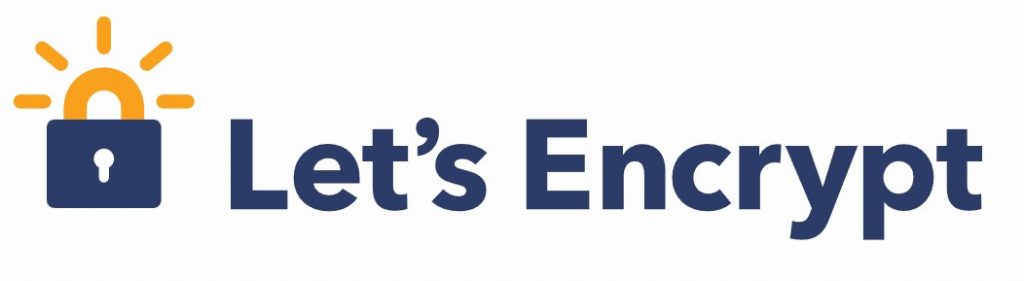
多くのレンタルサーバーが利用している無料SSL証明書の発行元「Let’s Encrypt」。
ここで使われている2つのルート証明書のうち、「DST Root CA X3(Iden Trustの証明書をクロスサインで利用)」の有効期限が切れるという事態に伴い、Let’s Encryptではすべてのルート証明書を自社で発行する「ISRG Root X1」に切り替えました。
そのため、2021年9月からは新しい「ISRG Root X1」に対応していない古いAndroid端末などでは、サイトの表示ができなくなっています。
この場合の対処法については、以下の記事も参考にしてみてください。
要注意!一筋縄ではいかないSSL化の落とし穴
サーバー側とユーザー側デバイス、どちらにも問題がないのにこのような現象が起こる原因として、やったはずのSSL化が実は出来ていなかったという場合があります。
これは、ドメインとしてはSSL化したつもりでも、サイト内にSSL化してない一部ページや画像URLがあったりすると、サイト全体がSSL化されていないと判断されるケースも考えられるからです。
この場合はすべてのページ、すべての画像データを1つずつ確認しなければならず、とてつもない手間がかかってしまいますので、専用のソフトなどを利用することをおすすめします。
まとめ
普通にインターネットにアクセスしただけなのに、突然表示される「この接続ではプライバシーが保護されません」もしくは「接続はプライベートではありません」というエラー表示。
この突然の出来事に対応するための対処法についてご説明しました。
ここで紹介した方法を試してみれば、大抵の場合は正常な状態に戻るはずです。
しかし、ネットで検索をかけようにも、そもそもブラウザが反応しないなどの場合は、これらの影響を受ける事が少ないブラウザ「Firefox」も試してみてください。
Firefoxについて – 2022年5月7日更新
モバイルFirefoxにプライベートブラウジングを重視したFirefox Focusも登場しており、安全性という意味でも昨今、変わりつつあるセキュリティに対応するためインストールしてみても良いかもしれません。